Linux系统下安装网卡驱动是配置网络的重要一步。这里提供了一个全面的指南,包括从硬件检测到驱动安装的完整过程。
首先,我们需要确认网络接口卡的型号,然后下载相应的驱动程序。可以通过以下命令获取Linux发行版和内核版本的信息:
uname -a
通过以下命令可以查看PCI设备列表,从而确定网卡型号:
lspci | grep Ethernet
接下来,根据网卡型号和Linux发行版,可以从制造商官网或Linux发行版的软件仓库中下载相应的驱动程序。以Ubuntu系统和Realtek制造的网卡为例,可以使用如下命令进行安装:
sudo apt-get update sudo apt-get install r8168-dkms
驱动下载完毕后,通常会包含一个安装脚本。运行安装脚本可以开始安装过程:
sudo dkms install -m r8168 -v <version>
这里的<version>是下载的驱动版本号。安装完成后,需要激活新安装的驱动。可以使用以下命令加载对应的内核模块:
sudo modprobe r8169
或者,在某些系统中,可能需要重启网络服务:
sudo systemctl restart networking
驱动安装和激活完成后,还需要对网络接口进行配置。可以使用以下命令查看当前网络接口的状态:
ip addr show
如果看到类似于"eth0: <BROADCAST,MULTICAST,UP,LOWER_UP> mtu 1500 qdisc noqueue state UP group default qlen 1000"的输出,说明网卡已经正确识别并激活。
可以使用ifconfig或ip命令来配置IP地址、子网掩码、网关等网络参数:
sudo ifconfig eth0 <IP地址> netmask <子网掩码> sudo route add default gw <网关地址>
或者使用ip命令:
sudo ip addr add <IP地址>/<前缀长度> dev eth0 sudo ip route add default via <网关地址>
完成配置后,可以使用ping命令测试网络连通性:
ping -c 4 www.google.com
如果能够接收到回应,说明网络配置成功。
如果安装驱动后网络接口没有出现,可以先检查驱动安装是否正确,确保使用lspci或类似命令正确识别了网卡型号。如果驱动安装正确但接口仍未出现,尝试重启系统看是否解决问题,同时检查是否有硬件故障或不兼容问题。
如果需要卸载已安装的网卡驱动,可以使用DKMS进行卸载:
sudo dkms remove -m r8168 -v <version> --all
还可以使用包管理器(如apt或yum)来卸载相关的软件包,并重启系统以确保所有更改生效。
希望这篇文章对你有所帮助,如有任何问题,请留言评论。谢谢观看!
图片来源:Unsplash API (https://source.unsplash.com/600x337/?linux)
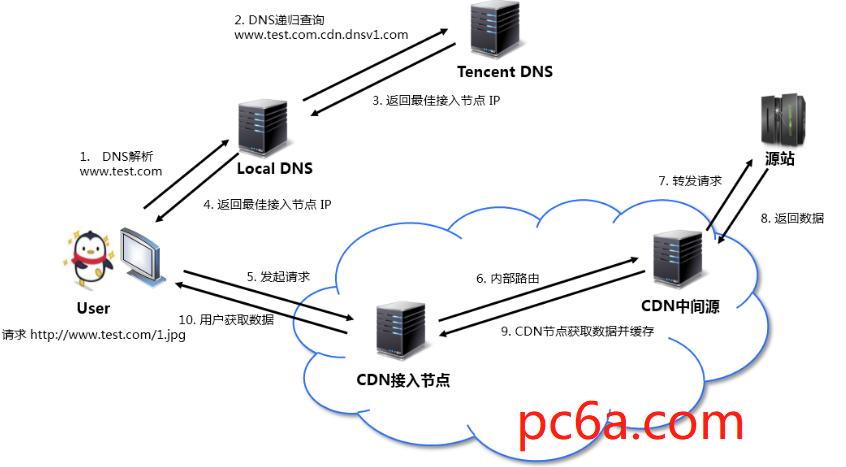
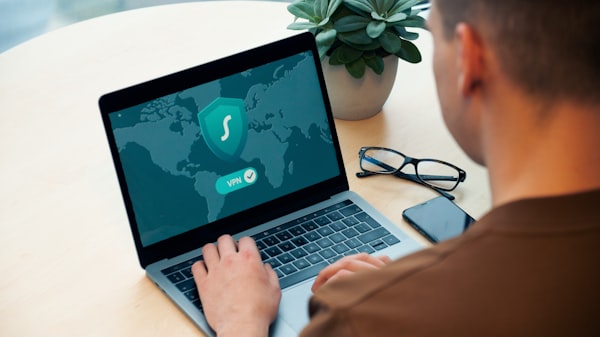


评论留言